Kuidas registreeruda ja vaadata eelvaadet Microsofti uuele pereohutuse rakendusele iOS-is ja Androidis

Microsofti uue pereturvalisuse rakenduse iOS-is ja Androidis eelvaate kuvamiseks saate registreeruda järgmiselt.
Teil on nii palju asju teha, et tavaliselt unustate mõned neist. Probleem on selles, kui unustate midagi olulist. Kui unustate keemilisse puhastusse minna, võite alati minna homme. Sellegipoolest on hoopis teine lugu, kui unustate osta lapsele järgmiseks päevaks vajalikud koolitarbed.
Kuna on peaaegu võimatu meeles pidada kõike, mida peate päeva jooksul tegema, on see väike abi suurepärane. Saate kasutada tasuta erinevaid Androidi rakendusi , mis aitavad teil meeles pidada isiklikke ja tööga seotud asju, mida peate tegema. Vaatame, milline neist sobib kõige paremini teie vajadustega.
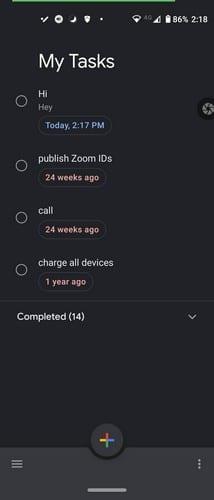
Google Tasks on tasuta rakendus, mis tuletab teile ülesandeid meelde täpselt sel ajal, kui teile meelde tuleb. Looge oma ülesanne ja selle loomise ajal näete valikut meeldetuletusaja lisamiseks. Kuna kasutate oma Google'i kontot, kuvatakse meeldetuletus kõigis Android-seadmetes, milles see konto on.
Rakendus võimaldab teil ka ülesannetele lisada alamülesandeid, muuta teema värvi, nimetada loendeid ümber, muuta ülesannete järjekorda, vaadata oma ülesandeid Gmailis ja saate hõlpsalt kontode vahel vahetada. Saate neid korraldada ka kuupäeva järgi, et saaksite alati sellest tähtajast kinni pidada.
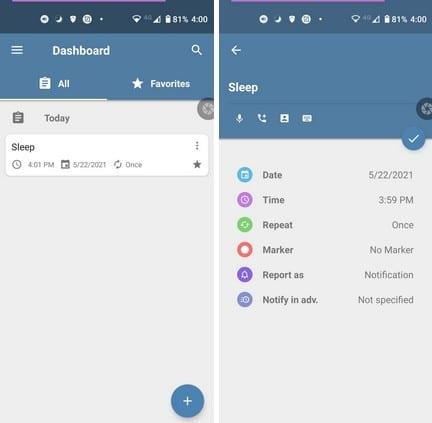
Meeldetuletus koos äratusega on veel üks populaarne meeldetuletusrakendus, mida saate tasuta kasutada või täiendada tasulisele versioonile. Lisaks ilusale kujundusele on rakendusel jaotis, kus saate hoida oma lemmikülesandeid. Ülesande loomisel saate lisada tähtpäeva, meeldetuletuse kellaaja, korduse, markeri, aruande ja etteteata.
Kui teil on vaja kellelegi helistamise meeldetuletust, küsib rakendus hõlpsaks lisamiseks luba juurdepääsuks teie kontaktidele. Ülesande nimetamiseks saate kasutada ka kõnet tekstiks. See on suurepärane võimalus, kui tippimine on veidi keeruline. Kui näete ülesannet, mille soovite oma lemmikuks teha, puudutage tärniikooni ja see salvestatakse automaatselt jaotisesse Lemmikud. Kui te ei mäleta, kas olete ülesande täitnud, ärge unustage kasutada ülaosas olevat otsinguvalikut.
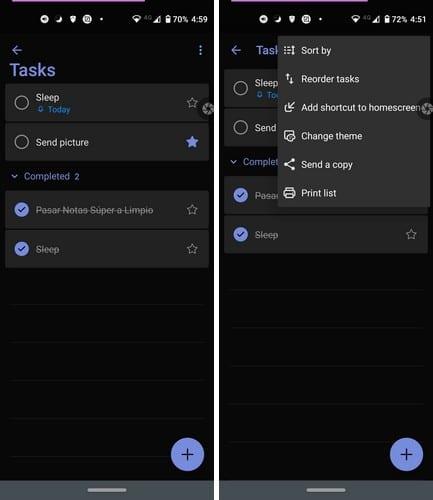
Kas olete Microsofti fänn? Sel juhul võib teile meeldida rakendus Microsoft To-Do . See on täis suurepäraseid ja kasulikke funktsioone, näiteks meeldetuletusi. Kui soovite, et rakendus tuletaks teile meelde, et on aeg ülesanne lõpetada, puudutage paremas alanurgas plussnuppu.
Kui olete lisanud selliseid asju nagu nimi, tähtaeg, kordamine, näete valikut Tuleta mulle meelde.
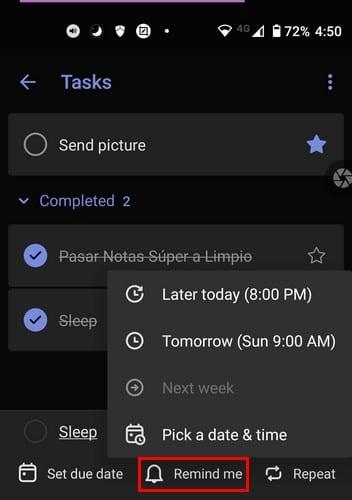
Saate valida vaikekellaaja valikute hulgast või valida kuupäeva ja kellaaja valimise. Esiteks palutakse teil valida kalendrist kuupäev ja seejärel puudutada vahekaarti Aeg. Aja lisamiseks saate seda teha kahel viisil. Libistades suure ringi õigele ajale, saate kellaaja sisestamiseks puudutada klaviatuuriikooni.
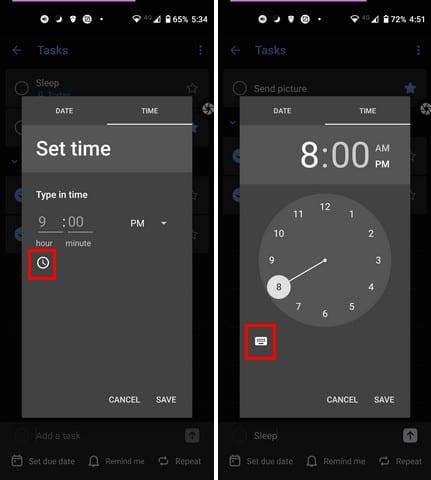
Nii nagu kõigi loendis olevate rakenduste puhul, kuvatakse teie teavitusribale meeldetuletus, kui aeg kätte jõuab.
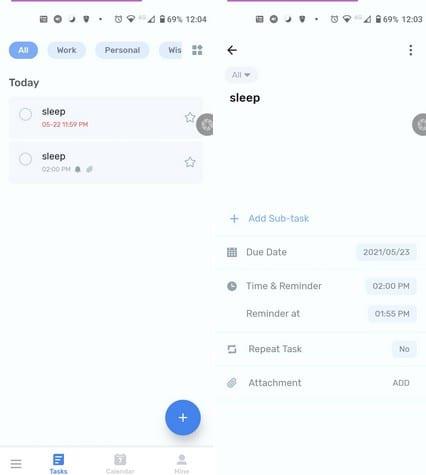
Kas teile meeldib meeldetuletustele pilte lisada? Kui teete seda, saate seda teha ülesandeloendiga – ajakava planeerija ja ülesannete meeldetuletused . See rakendus võimaldab teil luua uhke kujundusega ülesandeid ja lisada soovi korral meeldetuletuse; see pole kohustus. Ülesande loomisel saate lisada tähtpäeva, kellaaja, meeldetuletuse, kordamisülesande ja manuse. Tasuta versioon võimaldab lisada ainult ühe manuse, kuid kui teil on vaja rohkem lisada, võite minna üle Pro versioonile.
Saate valida selliste plaanide vahel, nagu maksate 2,99 dollarit kuus, 15,99 dollarit aastas või võite osta ühekordselt 29,99 dollarit. Pro lukust vabastades avate kõik funktsioonid, piiramatu kontrollnimekirja, korduvate ülesannete kohandamise, täiustatud ülesannete meeldetuletused, ülesandevidinad Pro ja eemaldate reklaamid.
Seal on ka kalendrivaade, et näha, kui palju ülesandeid peate nädala jooksul tegema. Samuti saate oma ülesanded jagada erinevatesse kategooriatesse, nagu töö, isiklik, soovinimekiri. Saate luua ka loendi, kui te ei näe pealkirja, mida saaksite kasutada. Kategooriaid on võimalik hallata ka neid muutes, peites või kustutades. Lihtsa leidmise huvides on kõik kategooriad üleval.
Mis puutub teemadesse, siis ainsad, mida saate tasuta kasutada, on sinine, roosa, must ja roheline. Tekstuuri- ja maastikuteemad on mõeldud ainult Pro kasutajatele.
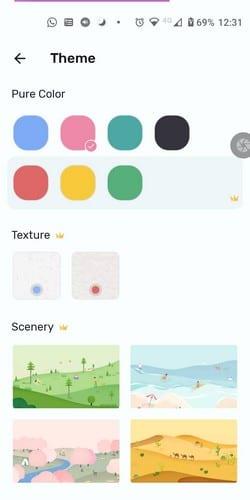
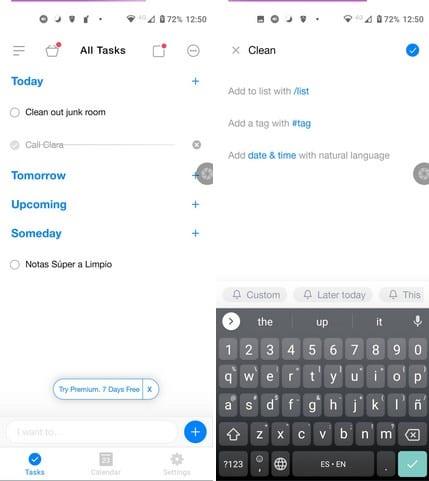
Kui ükski eelmistest rakendustest teid ei veennud, siis loodetavasti meeldiks teile Any Do . Saate oma ülesandeid vaadata neljal erineval viisil.
Saate lisada silte ja luua oma loendeid. Kui hakkate rakendust esmakordselt kasutama, saate oma Google'i kalendri sünkroonida ja rakendus teeb ülejäänud töö ära. Asjade lihtsustamiseks on rakendusel erinevad vidinad, mida saate oma avakuvale lisada. Saate valida kaheksa hulgast, sealhulgas läbipaistvad ja läbipaistmatud.
Ülesande loomisel pakub rakendus teile pikka valikut valikuid. Allosas näete meeldetuletuse valikuid. Saate valida selliste valikute hulgast nagu Täna hiljem, Täna õhtul, Homme hommikul, Järgmine nädal, Millalgi või Kohandatud. Kohandatud puhul peate esmalt valima kuupäeva ja seejärel kellaaja. Teate, et meeldetuletuse lisamine õnnestus, kuna see kuvatakse paremas alanurgas sinisena.

Rakendus võimaldab teil ka oma ülesandeid teistega jagada, määrates neile ülesande. Samuti, kui unustate meeldetuletuse lisada, saate selle lisamiseks alati tagasi minna ja ülesande avada. Lülitage lihtsalt kellaikoon sisse ja lisage kellaaeg ja kuupäev, mida soovite meelde tuletada.
Teil on teha nii palju asju, et kui te ei kasuta vähemalt ühte meeldetuletusrakendust, unustate enamiku oma ülesannetest. Rakendus, mille otsustate kasutada, sõltub selle pakutavatest funktsioonidest. Mõned inimesed eelistavad rakendusi, mis muudavad asjad lihtsaks, samas kui teised eelistavad rakendusi, mis on täis funktsioone. Milliseid meeldetuletusrakendusi eelistate? Andke mulle allolevates kommentaarides teada ja ärge unustage artiklit sotsiaalmeedias teistega jagada.
Microsofti uue pereturvalisuse rakenduse iOS-is ja Androidis eelvaate kuvamiseks saate registreeruda järgmiselt.
Midagi, mida paljud inimesed Microsofts Groove Musicu (varem Xbox Musicu) kohta ilmselt ei tea, on see, et see suudab esitada muusikat OneDrive’ist. Säilitamine
Kui kiirlaadimine teie Android-telefonis ei tööta, veenduge, et see valik oleks sisse lülitatud, ja installige uusimad Android OS-i värskendused.
Kui teie Instagrami otsinguajalugu ei tühjenda, taaskäivitage seade, tühjendage vahemälu ja installige rakendus uuesti. Kõik see peaks probleemi lahendama.
Avastage, mida saab Androidi turvarežiim teha ja kuidas see aitab teie Android-seadmel korralikult töötada.
Outlook võib olla Androidi jaoks parim viis, kuid see pole alati parim kogemus. Nii et palun järgige, kuidas ma selgitan, kuidas saate Androidis intuitiivsema kasutuskogemuse jaoks seda teha.
Ärge kaotage Words with Friends'is, kasutades selles artiklis mainitud näpunäiteid.
Tänu nendele tasuta rakendustele hoidke oma Android-seadme helitugevust lukustatuna.
Tänu neile tasuta ülesannete meeldetuletustele mis tahes Android-seadme jaoks ärge kunagi unustage ülesannet.
Google Mapsil on mugav funktsioon, mis võimaldab teil jälgida kellegi asukohta tema telefoninumbri abil, eeldusel, et ta jagab teiega oma asukohta.
Kui Media Storage tühjendab teie Androidi akut, keelake taustaandmete kasutamine, võtke SD-kaart välja ja lubage aku optimeerimine.
Kui te ei saa WhatsAppi kaudu fotosid, videoid või muid faile saata, ei pruugita failivormingut toetada. Või võib see olla ajutine tõrge.
Käivitage Waze, valige Autoteave, minge jaotisse Rohkem marsruutimise valikuid ja puudutage valikut Mustuseteed. Valige Ära luba, et anda Waze'ile juhised, et vältida mustusteid.
Kui rakendused võtavad teie telefoni heleduse seaded üle ja muudavad heleduse taset iseseisvalt, saate seda vältida järgmiselt.
Möödas on ajad, vähemalt suuremas osas, mil maksite rakenduse eest ühe korra ega pidanud enam kunagi selle pärast muretsema. Paljud rakendused on vahetatud
Google Pixeli lähedusanduri parandamiseks installige Play poest rakendused Androsensor ja Proximity Sensor Reset.
Android Auto sidevigade parandamiseks kontrollige kaablit ja USB-porte. Seejärel värskendage oma rakendusi ja Android OS-i versiooni.
Eile avaldas Microsoft OneDrive Personal Vaulti kõigile. Personal Vault on tasuta uus turvafunktsioon Office 365 tellijatele, kuid kõik
Microsoft Authenticator võimaldab teil oma Microsofti kontole sisse logida mis tahes seadmest ilma parooli kasutamata. Mõnikord on masendav, et seda tegema peab
Kui soovite peatada oma Androidi rakenduste veebibrauserite avamise, näidake teile täpselt, milliseid samme peate järgima.
Kas soovite FB Messengeris kustutatud Facebooki sõnumid taastada? Otsige ja hankige FB Messengeris jäädavalt kustutatud tekste, olenemata sellest, kas see on Android või iPhone, saate kaotatud sõnumid taastada.
Nutitelefonide valdkonnas jäävad mõned kõige väärtuslikumad funktsioonid sageli kõige tähelepanuta. Üks selline funktsioon, mis on laialdaselt saadaval Android-seadmetes,
Samsung Galaxy S23 oma muljetavaldava funktsioonide valiku ja tugevate võimalustega on nutitelefonide vallas tõeline ime. Üks selle
Uhiuue Android-nutitelefoniga teekonnale asumine on põnev, haarav ja pisut hirmutav. Uusim Android OS on pakitud
Samsung DeX on funktsioon, mis sisaldub mõnes Samsungi tipptasemel seadmes, mis võimaldab teil oma telefoni või tahvelarvutit kasutada nagu lauaarvutit. DeX tähistab
Lukustuskuva kohandamine Androidis on tõhus viis nutitelefoni kasutuskogemuse täiustamiseks, luues isikupärasema ja funktsionaalsema ekraani
Vaadake, kui lihtne on oma Motorola Android TV-s rakenduste salvestusruumi kontrollida. Siin on lihtsad ja algajasõbralikud sammud, mida järgida.
Mitme akna kasutamise kõige olulisem eelis on tõhustatud multitegumtöö. Saate näiteks e-kirjadele vastamise ajal videot vaadata, sirvida
Kavatsesime lahendada levinud probleemi, millega paljud Androidi kasutajad mingil hetkel silmitsi seisavad: telefoni parooli unustamine. Kui te ei pääse oma Androidi juurde
Tänapäeva kiire tempoga maailmas on igapäevaste rutiinide lihtsustamiseks ja sujuvamaks muutmiseks võimaluste leidmine olulisem kui kunagi varem. Sisestage Google'i assistendi rutiinid, a




























